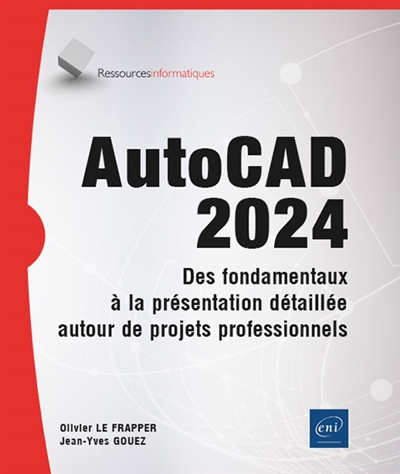AutoCAD 2024
Des fondamentaux à la présentation détaillée autour de projets professionnels
Éditions ENI
Introduction
1. Avant-propos17
2. Présentation d'AutoCAD 202418
2.1 Application18
2.2 Caractéristiques matérielles19
2.8 Description générale20
2.4 Compatibilité20
3. Interface graphique21
3.1 Fenêtre d'aide22
3.2 Écran de démarrage23
3.3 Interface principale25
4. Espaces de travail55
5. Options et paramètres de la fenêtre AutoCAD58
5.1 Onglet Fichiers58
5.2 Onglet Affichage59
5.3 Onglet Ouvrir et enregistrer62
5.4 Onglet Tracer et publier64
5.5 Onglet Système66
5.6 Onglet Préférences utilisateur68
5.7 Onglet Dessin70
5.8 Onglet Modélisation 3D72
5.9 Onglet Sélection73
5.10 Onglet Profils76
Chapitre 1
Les documents
1. Création d'un nouveau dessin77
2. Affichage d'un dessin existant79
3. Enregistrement du dessin en cours81
4. Enregistrement sous un autre nom82
5. Utilisation des onglets de fichiers83
5.1 Activer les onglets de fichiers83
5.2 Rendre un dessin courant83
5.3 Afficher une présentation84
5.4 Activer une présentation84
5.5 Imprimer une présentation84
5.6 Publier une présentation83
5.7 Fermer un dessin85
5.8 Créer un nouveau dessin85
6. Fermeture d'un dessin85
7. Sortie d'une session86
8. Fichiers gabarits86
8.1 Création de fichiers gabarits86
8.2 Utilisation de fichiers gabarits88
8.3 Modification d'un fichier gabarit88
Chapitre 2
L'environnement de travail
1. Les limites89
2. La grille90
3. Le contrôle des unités93
4. Les notations cartésiennes et polaires95
5. Le système de points et de coordonnées102
Chapitre 3
Le dessin
1. Création de lignes103
2. Annulations et rétablissements106
3. Accrochage aux objets107
3.1 Les outils d'accrochage aux objets107
3.2 L'accrochage permanent aux objets110
3.3 Le repérage d'accrochage aux objets114
4. Repérage polaire.114
5. Création d'arcs116
6. Création de cercles119
7. Création d'anneaux121
8. Création de points122
9. Création de polygones124
10. Création de rectangles125
11. Création d'ellipses127
12. Création d'arcs elliptiques129
13. Création de polylignes130
14. Création de contours134
15. Création de droites et demi-droites135
16. Création de nuages de révision136
17. Création de courbes splines137
17.1 Définir une spline passant par des points de lissage137
17.2 Définir une spline passant par des sommets de contrôle139
18. Création de texte143
18.1 Le texte sur lignes indépendantes143
18.2 Les options d'alignement (Justifier)144
18.3 Les codes de contrôle145
18.4 Les codes ASCII146
18.5 Le texte sous forme de paragraphe146
19. Définition de styles de texte157
20. Le vérificateur d'orthographe159
21. Recherche et remplacement161
Exercice 1
Dessiner un meuble de bureau
1. Étape 1 : Paramétrer les aides au dessin166
2. Étape 2 : Dessiner le contour avec l'outil Ligne168
3. Étape 3 : Dessiner le contour avec l'outil Arc170
4. Étape 4 : Dessiner les détails du bureau avec l'outil Ligne176
5. Étape 5 : Dessiner les détails du bureau avec l'outil Cercle179
6. Étape 6 : Redéfinir le point de base du dessin181
Chapitre 4
Les tableaux
1. Introduction183
2. Créer un tableau183
3. Sélectionner les cellules du tableau186
4. Modifier les propriétés du tableau186
5. Les styles de tableau197
5.1 Créer un style de tableau197
5.2 Modifier un style de tableau200
5.3 Utiliser un style de tableau201
Chapitre 5
Les champs
1. Introduction203
2. Créer un champ affichant le nom de fichier203
3. Mettre à jour un champ205
4. Créer un champ affichant une surface calculée206
5. Créer un champ personnalisé209
6. Modifier et mettre à jour la valeur du champ personnalisé211
7. Modifier le type de champ et ses paramètres212
8. Convertir un champ en texte212
Exercice 2
Créer un tableau de surfaces
1. Étape 1 : Ouvrir le fichier ressource213
2. Étape 2 : Créer les polylignes de contour des pièces214
3. Étape 3 : Insérer un tableau216
4. Étape 4 : Renseigner le titre, les en-têtes et le nom des pièces218
5. Étape 5 : Insérer un champ calculant la surface d'une polyligne219
6. Étape 6 : Insérer une formule Somme225
Chapitre 6
La gestion des objets
1. Suppression d'objets229
2. Sélection des objets230
3. Sélection rapide235
4. Déplacement/copie d'objets236
5. Décalage d'objets238
6. Rotation d'objets239
7. Changement d'échelle des objets241
8. Symétrie d'objets244
9. Étirement d'objets246
10. Alignement d'objets247
11. Copies multiples (ou réseaux)248
11.1 Réseau rectangulaire249
11.2 Réseau polaire254
11.3 Réseau le long d'une trajectoire258
12. Ajustement d'objets262
13. Prolongement d'objets265
14. Coupure d'objets267
14.1 Coupure à un point267
14.2 Coupure par deux points268
15. Raccordement d'objets269
16. Chanfreinage d'objets272
17. Modification de la longueur d'un objet276
18. Jonction des objets277
19. Fusionner des courbes277
20. Modification des propriétés d'objets278
21. Copie des propriétés285
22. Édition de polyligne287
23. Décomposition289
24. Édition de spline289
25. Édition de texte292
26. Édition de hachurage293
Exercice 3
Créer une distribution
1. Étape 1 : Accéder au fichier ressource296
2. Étape 2 : Créer des lignes de référence297
3. Étape 3 : Créer des segments horizontaux parallèles302
4. Étape 4 : Créer des segments verticaux parallèles305
5. Étape 5 : Ajuster les arêtes pour esquisser la distribution309
6. Étape 6 : Créer des parallèles en série310
7. Étape 7 : Copier les lignes brisées314
8. Étape 8 : Ajuster les arêtes pour esquisser la distribution320
9. Étape 9 : Prolonger les arêtes avec la fonction Ajuster327
Chapitre 7
Le dessin paramétrique
1. Généralités329
2. Les contraintes géométriques331
2.1 Appliquer plusieurs contraintes géométriques automatiquement331
2.2 Appliquer des contraintes géométriques séparément334
2.3 Supprimer une contrainte géométrique337
2.4 Supprimer toutes les contraintes géométriques337
2.5 Afficher et masquer les contraintes géométriques338
2.5.1 Masquer toutes les contraintes338
2.5.2 Afficher les contraintes des objets sélectionnés338
2.5.3 Afficher toutes les contraintes du dessin339
2.6 Gérer l'affichage des contraintes dans les barres de contraintes339
2.6.1 Onglet Géométrique340
2.6.2 Onglet Contrainteauto341
3. Les contraintes dimensionnelles342
3.1 Appliquer des contraintes dimensionnelles343
3.1.1 Linéaire343
3.1.2 Radial346
3.1.3 Diamètre :347
3.1.4 Angulaire348
3.1.5 Alignée349
3.1.6 Convertir des cotes en contraintes dimensionnelles350
3.2 Utiliser les variables350
3.2.1 Principe350
3.2.2 Créer une expression simple350
3.2.3 Créer des variables utilisateur353
3.2.4 Personnaliser chaque nom de variable355
3.2.5 Créer une variable utilisateur (ou paramètre utilisateur)356
3.2.6 Créer une expression qui utilise les variables utilisateur357
3.3 Modifier l'affichage des contraintes dimensionnelles358
3.4 Afficher ou masquer les contraintes dimensionnelles360
3.5 Supprimer les contraintes dimensionnelles360
3.6 Modifier les contraintes dimensionnelles360
3.6.1 Modifier la valeur d'une contrainte dimensionnelle à l'aide d'un double clic360
3.6.2 Modifier la contrainte dimensionnelle dynamiquement à l'aide des poignées362
3.6.3 Modifier la contrainte dimensionnelle en changeant les variables ou expressions depuis le Gestionnaire des paramètres362
Chapitre 8
La gestion de l'affichage
1. L'affichage du dessin353
2. Le zoom354
3. Le panoramique368
4. Les vues369
4.1 Enregistrement d'une vue369
4.2 Restauration d'une vue373
4.3 Suppression d'une vue374
5. Le multifenêtrage375
5.1 Diviser l'écran en plusieurs fenêtres375
5.2 Enregistrer la configuration de fenêtres377
5.3 Rappeler une configuration de fenêtres378
Chapitre 9
La gestion des calques
1. Généralités379
2. Contrôle des calques381
2.1 Création de calques382
2.2 Sélection des calques382
2.3 Affichage des calques383
2.4 Manipulation des calques393
2.5 Cas particuliers des fenêtres de présentation397
2.6 Remplacement des propriétés de calques des fenêtres de présentation398
2.7 Types de ligne398
2.8 Contrôle rapide des calques401
2.9 Rendre le calque de l'objet courant401
2.10 Annuler les derniers changements apportés à un calque402
2.11 Isoler un calque402
2.12 Geler les calques des objets sélectionnés402
2.13 Désactiver les calques des objets sélectionnés403
2.14 Remplacer le calque des objets sélectionnés par le calque d'un objet autre404
2.15 Outils de manipulation des calques complémentaires405
3. Changement des propriétés des objets406
Exercice 4
Organiser le projet avec les calques
1. Étape 1 : Accéder au Gestionnaire des propriétés des calques409
2. Étape 2 : Créer des calques410
3. Étape 3 : Paramétrer la couleur des calques411
4. Étape 4 : Paramétrer le type de ligne d'un calque413
5. Étape 5 : Paramétrer l'épaisseur de ligne d'un calque413
6. Étape 6 : Paramétrer la transparence d'un calque414
7. Étape 7 : Rendre un calque non imprimable415
8. Étape 8 : Placer chaque élément sur un calque correspondant416
Chapitre 10
Les éléments de bibliothèque
1. Les blocs421
1.1 Blocs, calques, couleurs, types de ligne422
1.2 Pourquoi utiliser les blocs ?423
2. Création de blocs423
3. Insertion de blocs426
3.1 Ajout d'un bloc426
3.1.1 Insérer un bloc interne au dessin426
3.1.2 Insérer un bloc récent au dessin427
3.1.3 Insérer un bloc issu d'autres dessins429
3.1.4 Options d'insertion430
3.2 Mise à jour d'un dessin inséré433
4. Création d'éléments standards434
5. AutoCAD DesignCenter436
5.1 Présentation436
5.2 Utilisation du DesignCenter439
5.2.1 Insérer un dessin entier439
5.2.2 Attacher une image tramée439
5.2.3 Insérer un bloc439
5.2.4 Glisser des calques449
5.2.5 Glisser des styles de cote440
5.2.6 Appliquer rapidement des motifs de hachure440
5.2.7 Créer une palette d'outils à partir du DesignCenter441
6. Quantifier les blocs442
6.1 La commande Nombre442
6.2 L'outil Quantité et la palette Nombre443
6.3 Créer un tableau de quantité444
6.4 Rapport d'erreurs444
7. Les blocs dynamiques445
7.1 Création de blocs dynamiques454
7.2 Modification d'un bloc dynamique462
7.3 Utilisation des états de visibilité466
7.4 Utilisation d'une table de consultation470
Exercice 5
Créer/utiliser des éléments de bibliothèque
1. Étape 1 : Créer un bloc475
2. Étape 2 : Insérer un bloc478
3. Étape 3 : Insérer un fichier DWG481
4. Étape 4 : Modifier un bloc483
5. Étape 5 : Manipuler les blocs485
6. Étape 6 : Enregistrer un fichier de bloc489
Chapitre 11
Les références externes
1. Gérer les références externes491
1.1 Attacher une référence externe492
1.2 Détacher une référence externe494
1.3 Décharger une référence externe494
1.4 Recharger une référence externe494
1.5 Lier une référence externe495
1.6 Ouvrir une référence externe496
2. Délimiter une référence externe496
3. Éditer le chemin d'une référence externe498
4. Éditer des blocs et des références externes498
5. Attacher un fichier DWF au dessin courant500
6. Attacher un fichier DGN au dessin courant504
7. Attacher un fichier PDF au dessin courant508
Exercice 6
Utiliser les références externes
1. Étape 1 : Insérer une référence externe513
2. Étape 2 : .Modifier un fichier de référence externe516
Chapitre 12
Les images tramées
1. Introduction521
2. Attacher une image522
3. Détacher une image523
4. Décharger une image523
5. Recharger une image523
6. Délimiter une image523
7. Éditer le chemin d'une image524
8. Ajuster l'image524
9. Gérer la transparence de l'image525
10. Modifier l'ordre d'affichage et de tracé525
Chapitre 13
L'habillage
1. Le hachurage et le remplissage du contour527
2. Les traits d'axes536
3. La cotation540
3.1 Création de cotation540
3.2 Modification de cotation547
3.3 Mise à jour d'un groupe de cotations552
3.4 Associativité des cotes552
3.5 Modifications à l'aide des poignées multifonctionnelles552
4. Les styles de cote553
4.1 Création d'un style de cote555
4.2 Les types de cote569
4.3 Modification d'un style de cote571
Chapitre 14
Les lignes de repère
1. Introduction573
2. Créer un repère simple574
3. Ajouter une ligne de repère575
4. Supprimer une ligne de repère575
5. Aligner les lignes de repère576
6. Recueillir des lignes de repère577
7. Définir des styles de lignes de repère578
8. Créer un nouveau style de ligne de repère579
9. Modifier un style de ligne de repère584
10. Rendre courant un style de ligne de repère584
Exercice 7
Habiller le plan
1. Étape 1 : Déposer des hachures585
2. Étape 2 : Déposer du texte589
3. Étape 3 : Déposer la cotation592
4. Étape 4 : Changer de style de cotation courant594
5. Étape 5 : Créer rapidement une série de cotes597
6. Étape 6 : Déposer des lignes de repère598
7. Étape 7 : Aligner des lignes de repère602
Exercice 8
Habiller le plateau
1. Étape 1 : Accéder au fichier ressource605
2. Étape 2 : Créer du texte606
3. Étape 3 : Créer des cotes linéaires610
4. Étape 4 : Créer des cotes de rayon613
5. Étape 5 : Créer une cote angulaire615
6. Étape 6 : Déposer des lignes de repère618
7. Étape 7 : Insérer un tableau620
8. Étape 8 : Renseigner le titre, les en-têtes et les informations de chaque cellule623
Chapitre 15
Les renseignements
1. Introduction625
2. Identification d'un point625
3. Caractéristiques des objets625
4. Rapide626
5. Distance entre deux points627
6. Calcul de rayon et de diamètre627
7. Calcul d'angle627
8. Calcul de surfaces629
9. La calculatrice631
Chapitre 16
La présentation du dessin
1. La présentation du dessin637
1.1 La partie Objet638
1.2 La partie Présentation639
1.3 Les fenêtres de présentation647
2. L'impression652
3. Les styles de tracé657
Exercice 9
Mettre en page le plan
1. Étape 1 : Accéder à l'espace Présentation663
2. Étape 2 : Paramétrer la mise en page665
3. Étape 3 : Créer un cadre de présentation et insérer le cartouche667
4. Étape 4 : Créer une fenêtre de présentation669
5. Étape 5 : Définir la zone à afficher671
6. Étape 6 : Lancer l'impression673
Exercice 10
Mettre en page le plateau
1. Étape 1 : Accéder à l'espace Présentation677
2. Étape 2 : Paramétrer la mise en page679
3. Étape 3 : Créer un cadre de présentation et insérer le cartouche681
4. Étape 4 : Créer une fenêtre de présentation684
5. Étape 5 : Définir la zone à afficher686
6. Étape 6 : Lancer l'impression687
Chapitre 17
Les objets annotatifs et l'échelle d'annotation
1. Les objets annotatifs691
2. L'échelle d'annotation692
3. Création d'un style de cote annotatif693
4. Création d'un style de texte annotatif693
5. Création d'un style de ligne de repère annotatif694
6. Définition de l'échelle d'annotation courante dans l'espace Objet694
7. Création d'une échelle d'annotation personnalisée695
8. Activation de la propriété annotative d'un ou de plusieurs objets696
9. Affichage et masquage des objets annotatifs696
10. Définition de l'échelle d'annotation pour une fenêtre de présentation696
11. Ajout d'une échelle d'annotation à un objet annotatif697
Chapitre 18
Les fichiers d'échange
1. Introduction699
2. Exportation/importation de fichiers DXF699
2.1 Exportation de fichiers DXF699
2.2 Importation de fichiers DXF700
3. Importation de géométries à partir de fichiers PDF700
4. Exportation/importation de fichiers ACIS703
4.1 Exportation de fichiers ACIS703
4.2 Importation de fichiers ACIS703
5. Exportation/importation de fichiers DGN (MicroStation)703
5.1 Exportation de fichiers DGN703
5.2 Importation de fichiers DGN705
6. Publication de fichiers DWF ou PDF705
7. Publication d'un fichier DWF, DWFx ou PDF feuille par feuille710
8. Exportation de fichiers STL (stéréolithographie)712
9. Exportation/importation de fichiers IGES714
9.1 Exportation de fichiers IGES715
9.2 Importation de fichiers IGES715
10. Importation de fichiers CATIA, Pro/ENGINEER, STEP, SolidWorks, JT, NX, Parasolid et Rhinoceros (Rhino)716
11. Comparer des fichiers DWG718
12. Purger un dessin724
Index727